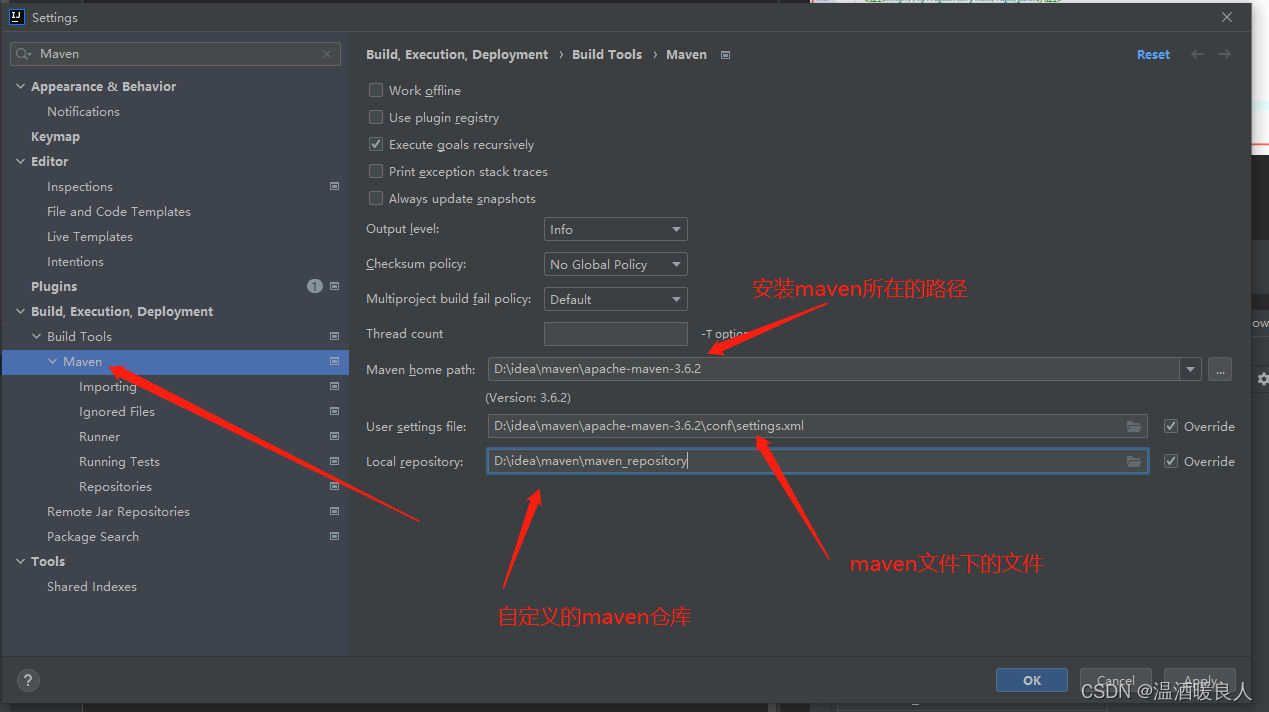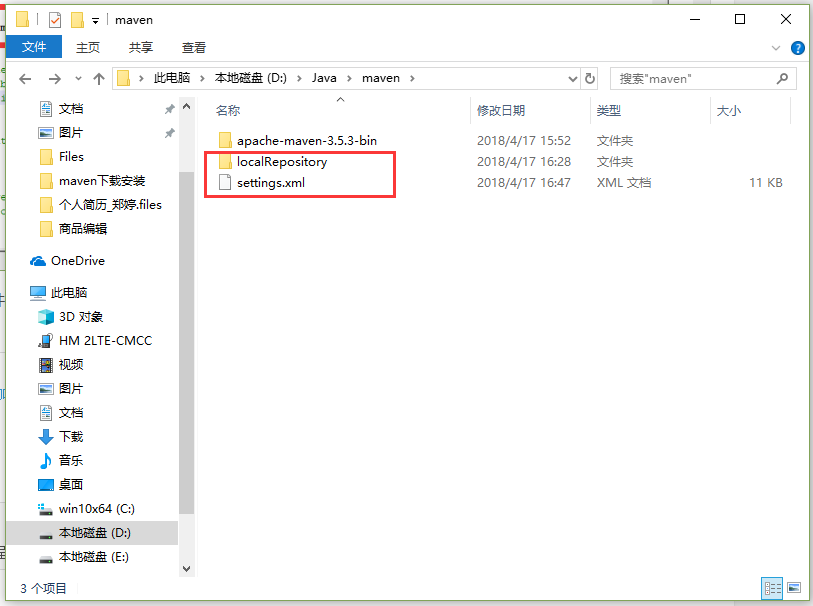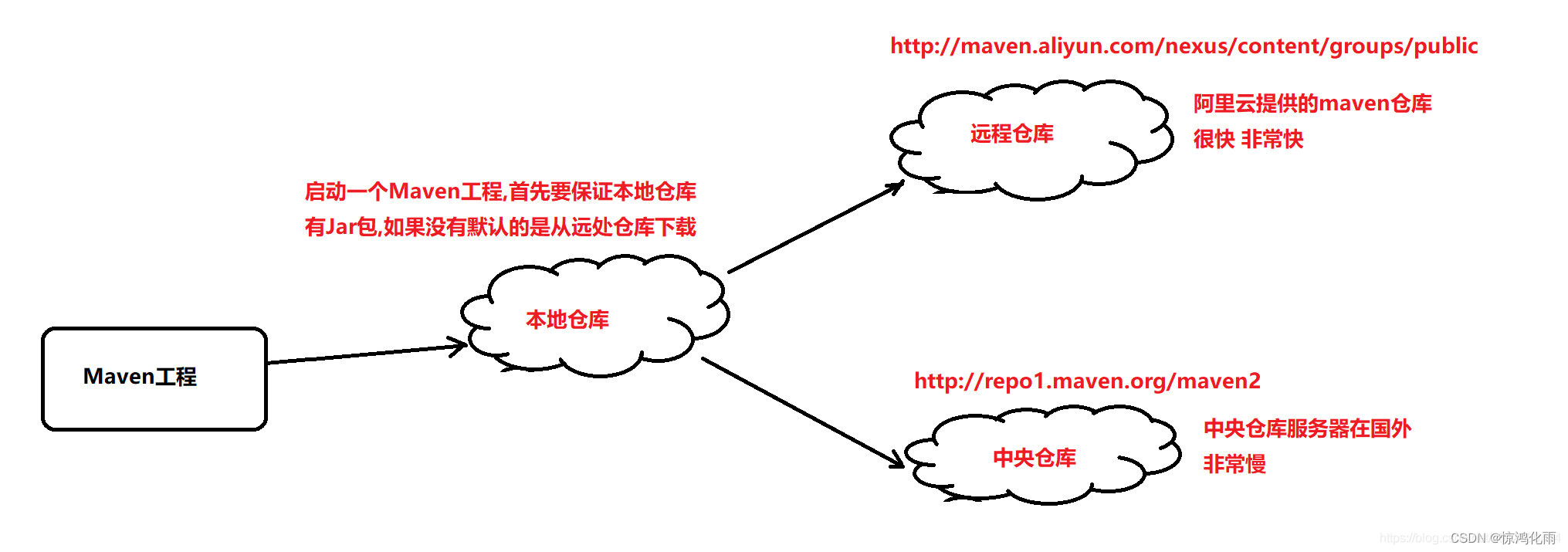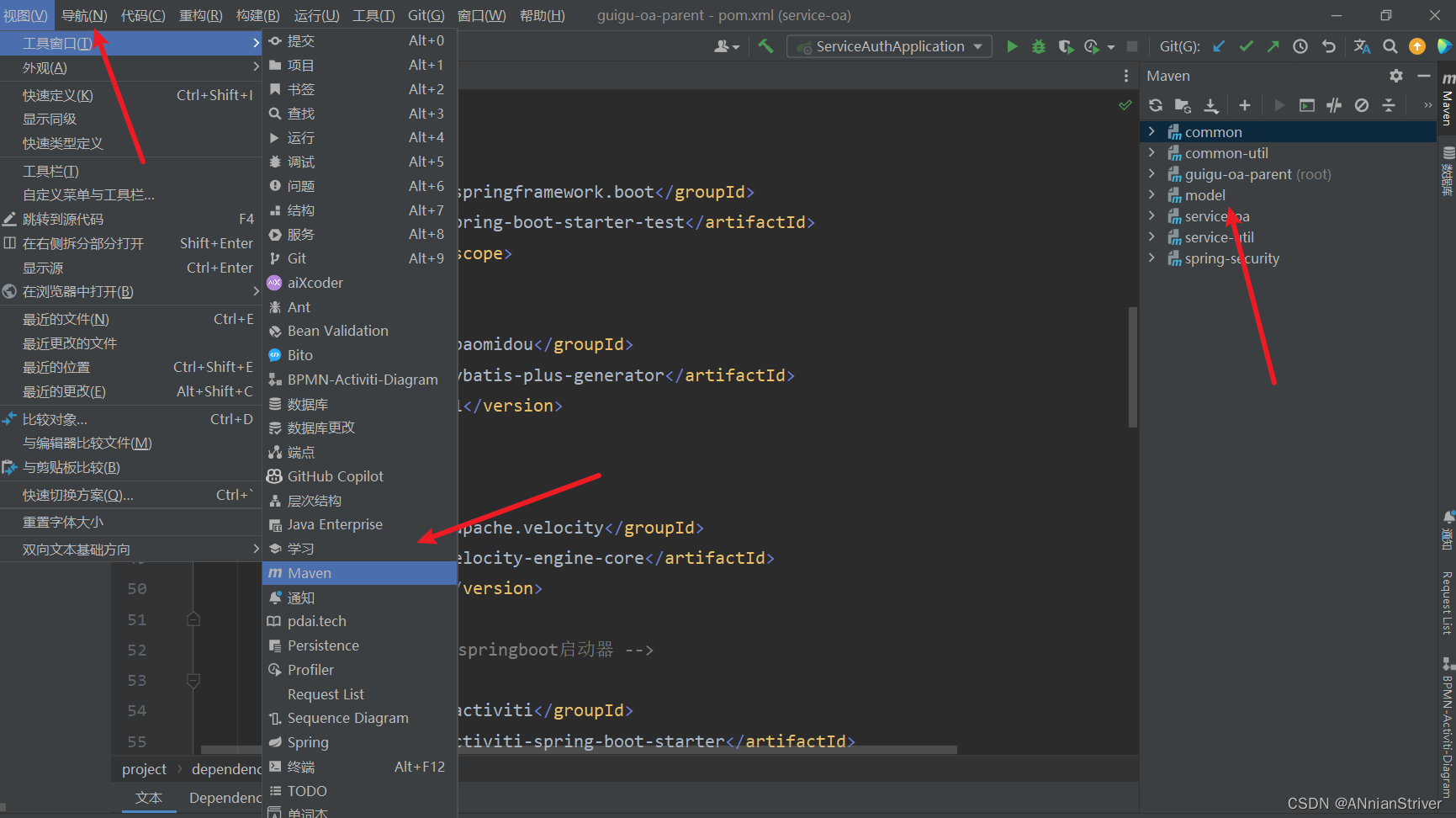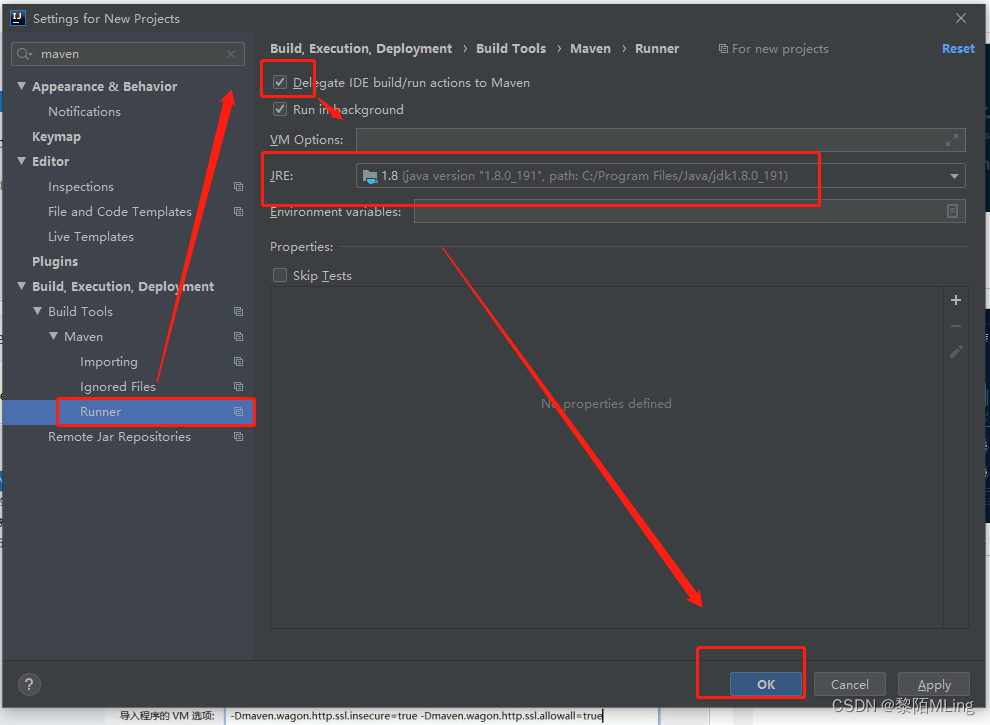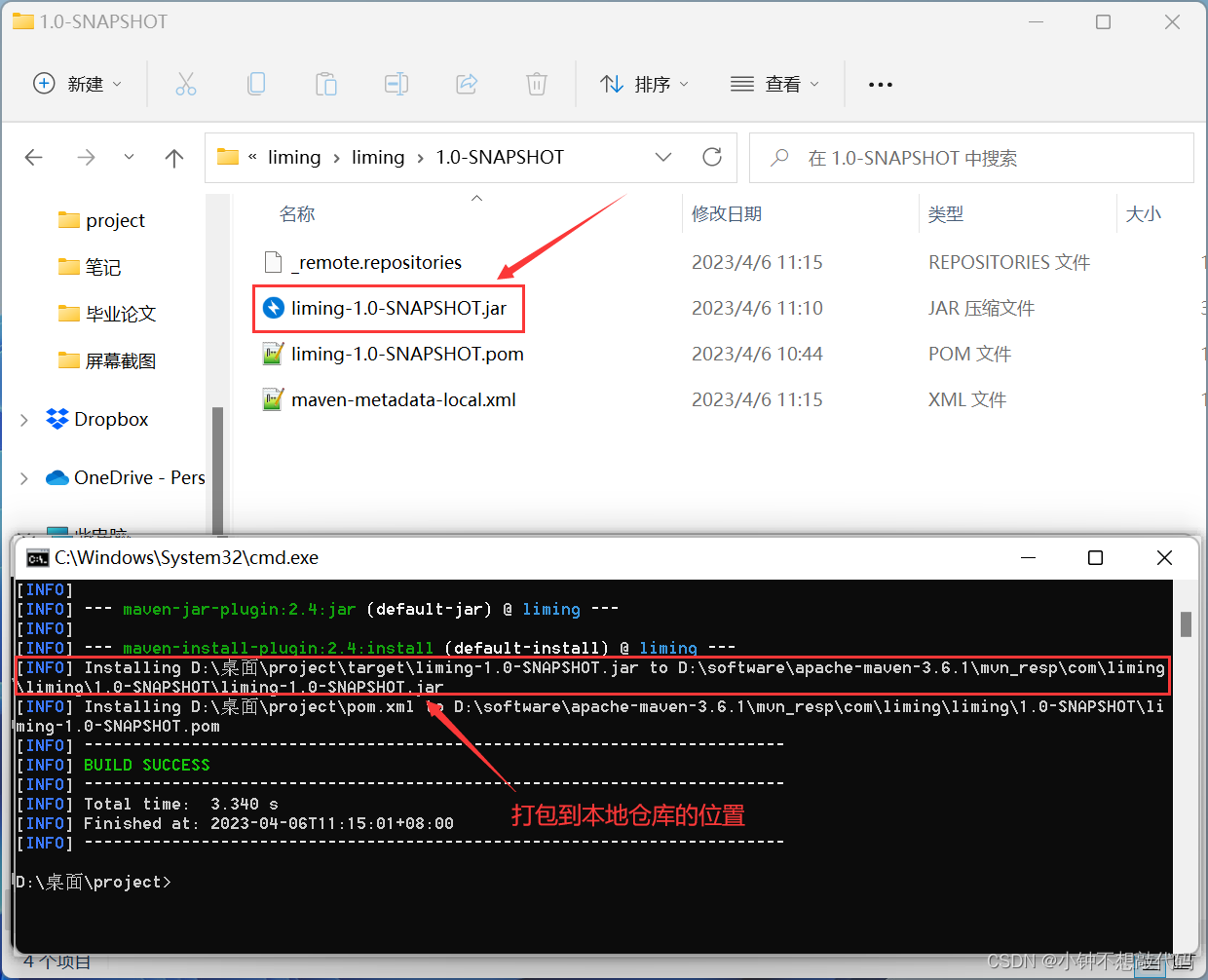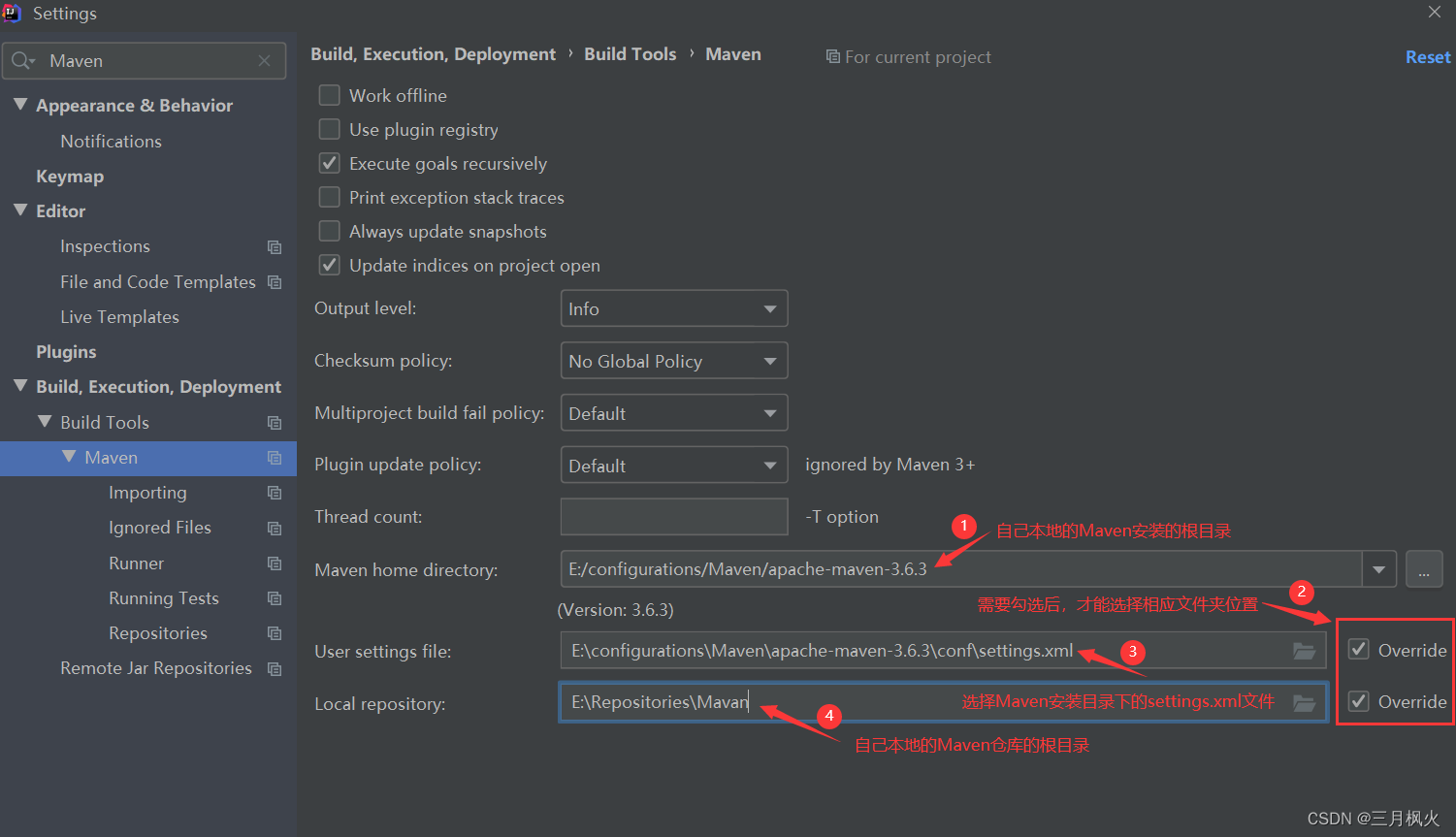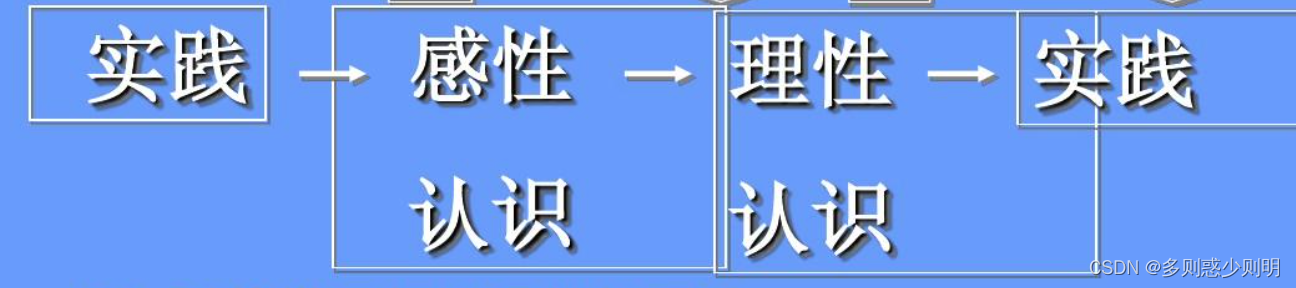Maven 下载及配置
1.Maven 下载
Maven官网地址:https://maven.apache.org/download.cgi
1.1 进入Maven官网,点击 archives
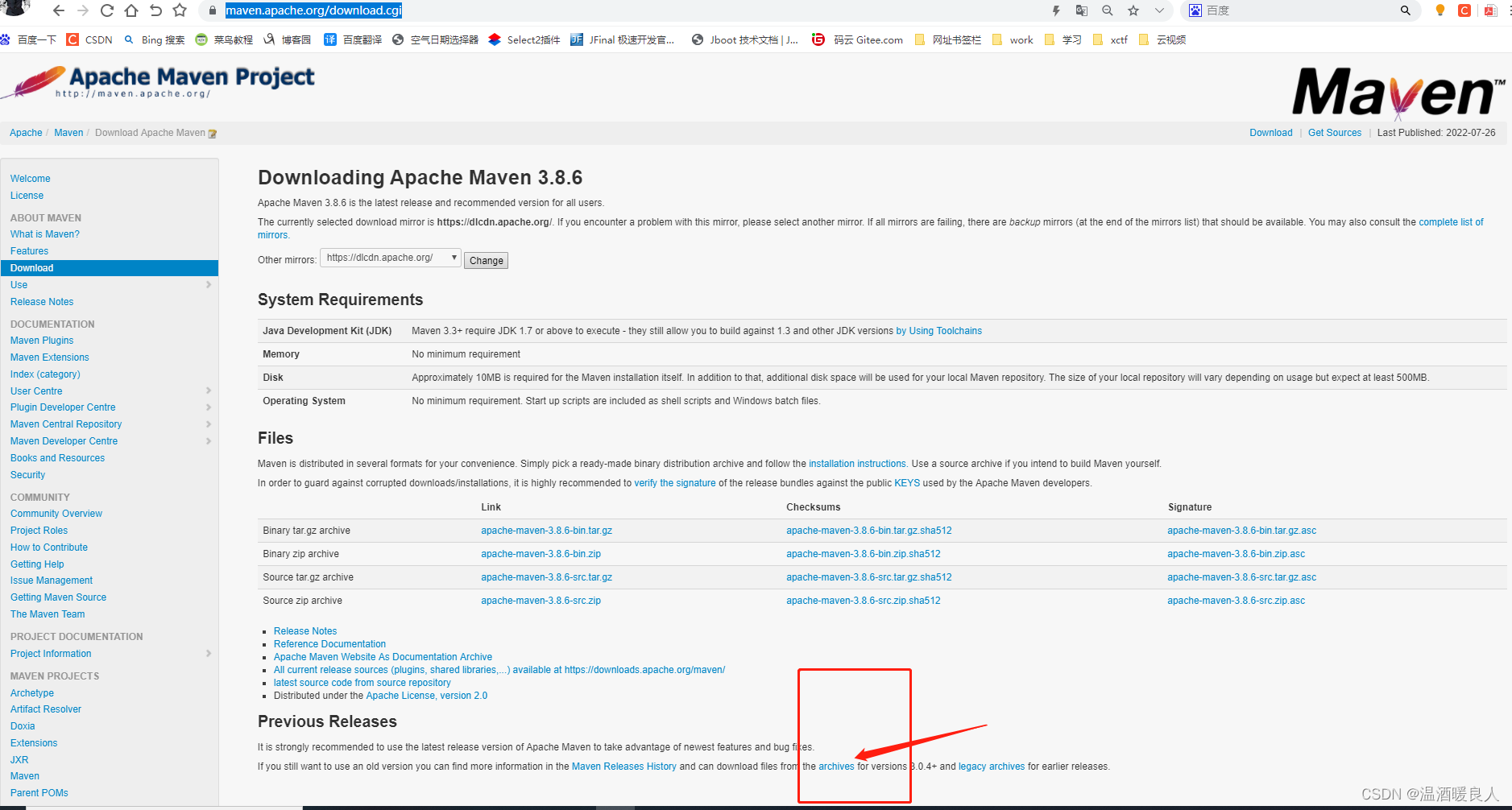
1.2 选择你需要的版本点击下载,此处以3.6.2示例
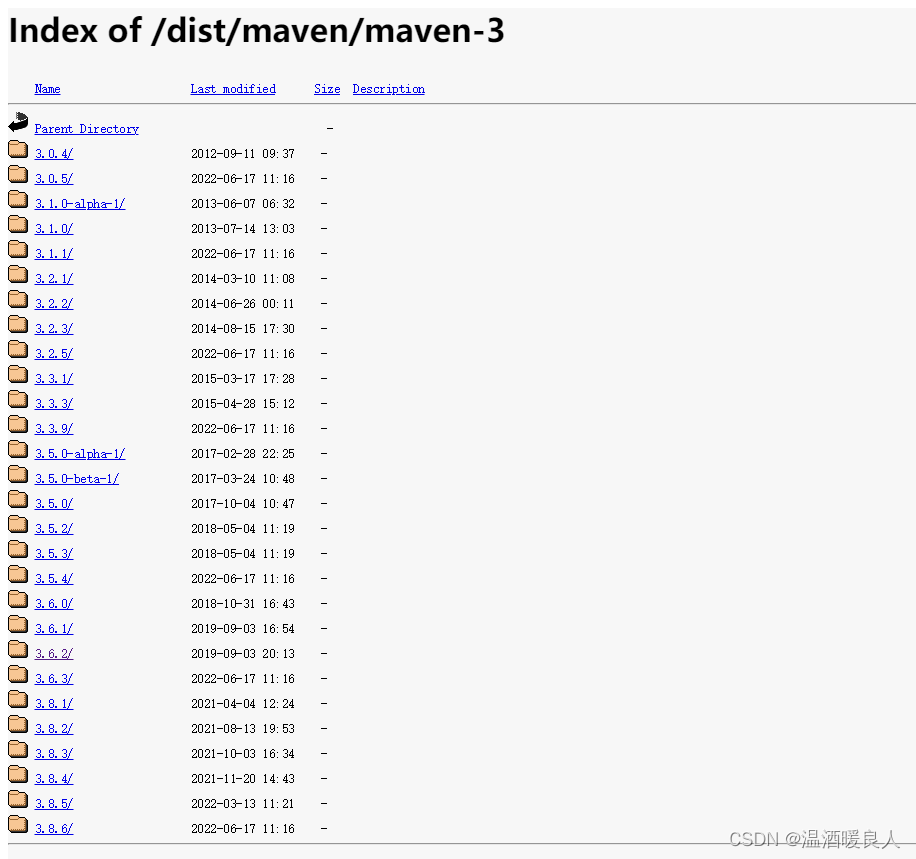
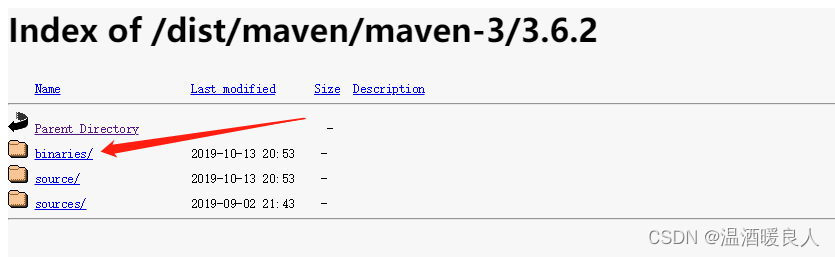
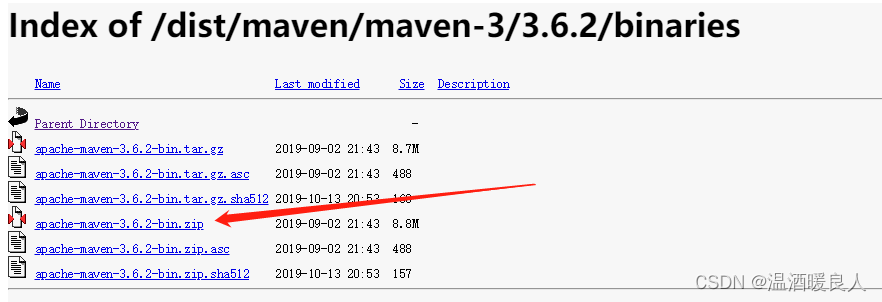
1.3 找到下载的压缩包,并解压

2.配置环境变量
2.1 首先在电脑左下角搜索框搜索控制面板并打开。
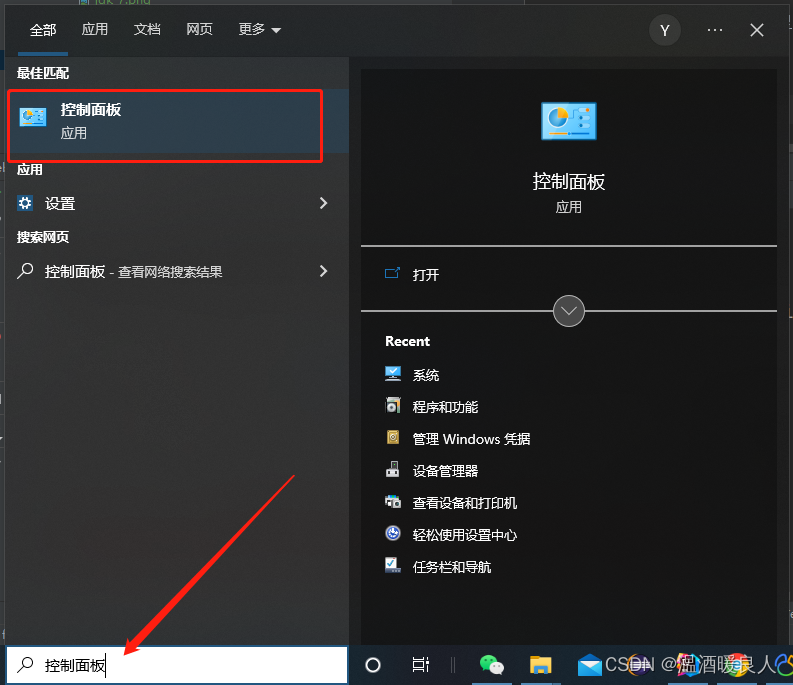
2.2 之后打开系统与安全面板下面的系统菜单。
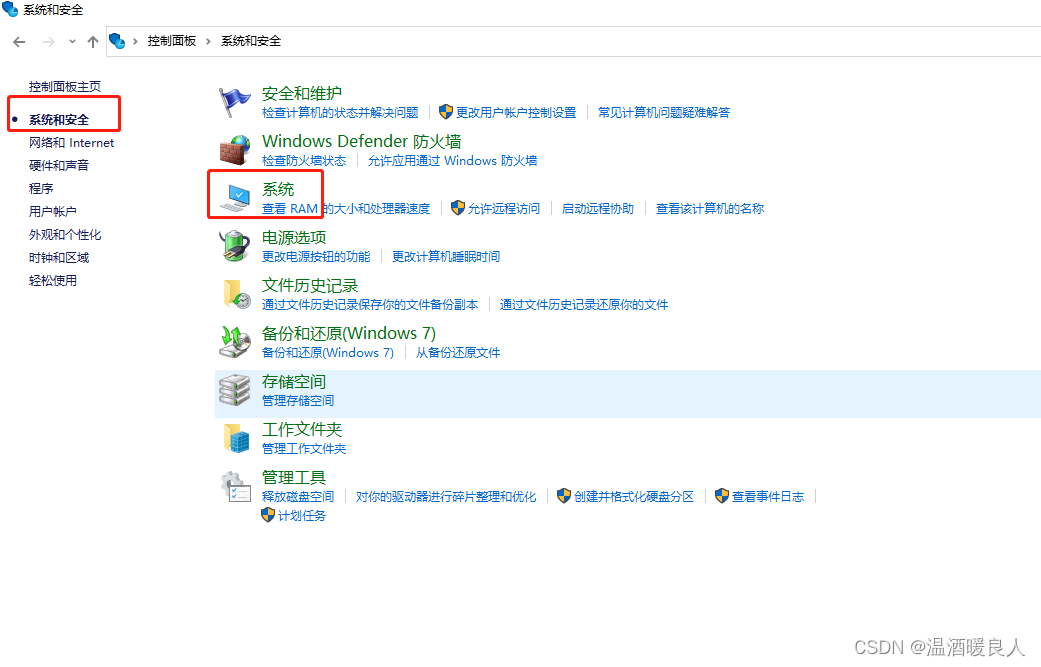
2.3 接着打开高级系统设置弹窗里面的高级-环境变量即可。
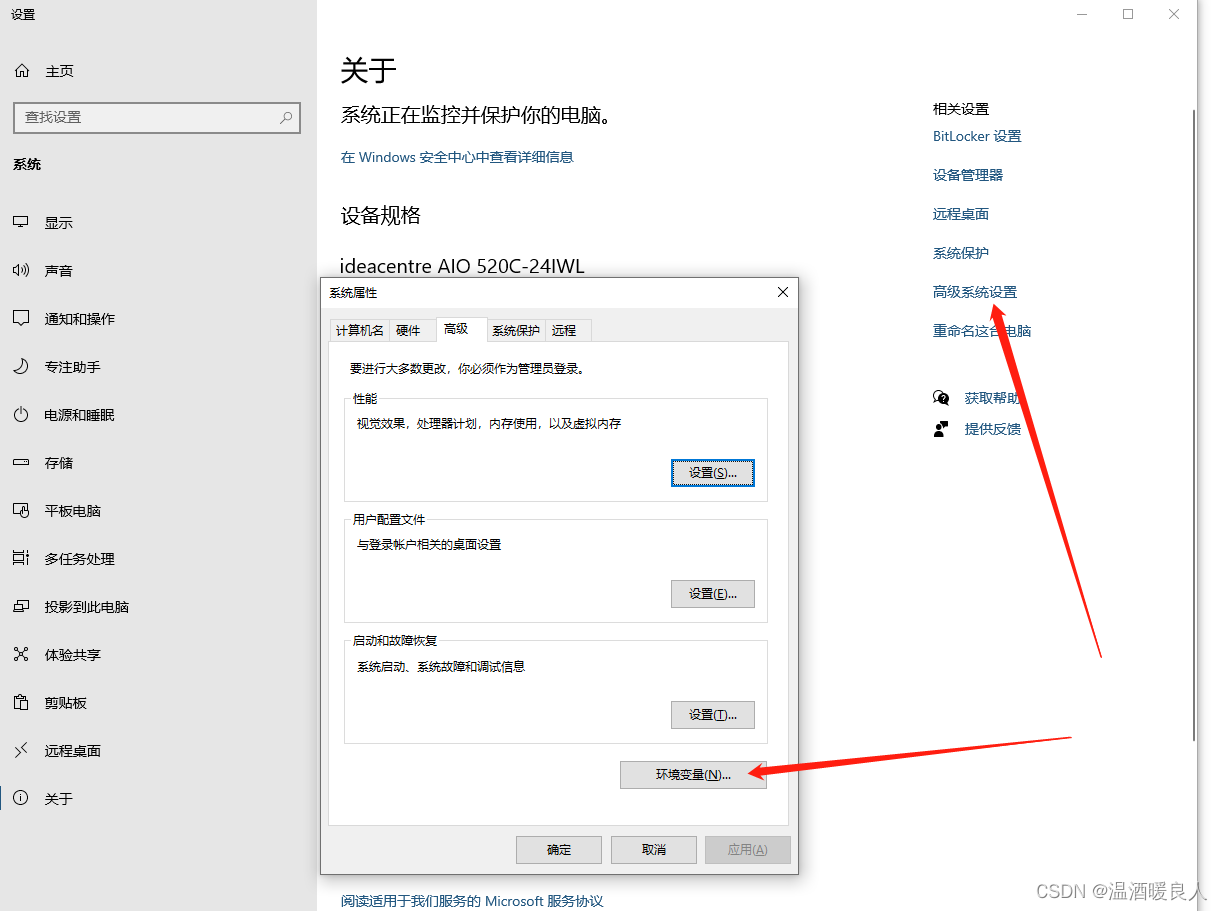
2.4 新建环境变量,变量名为MAVEN_HOME,变量值为刚刚maven解压后所在的路径,点击确定
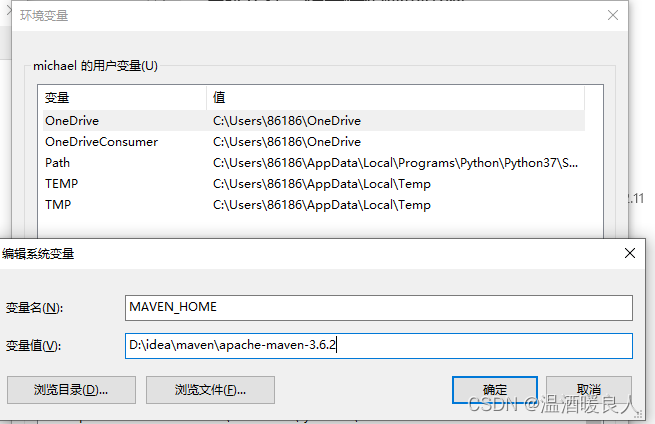
2.5 双击path,进入界面后,点击编辑文本
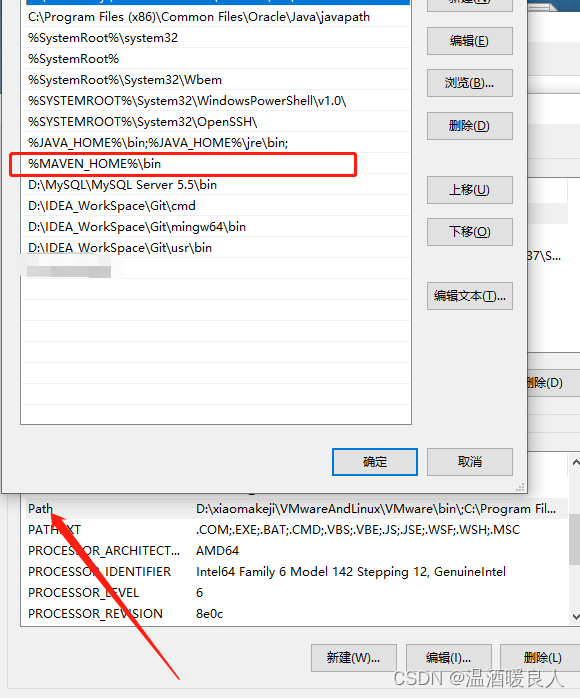
3. 验证maven是否安装配置成功
3.1 按win+r 快捷键 打开命令窗口,输入cmd指令,点击确定
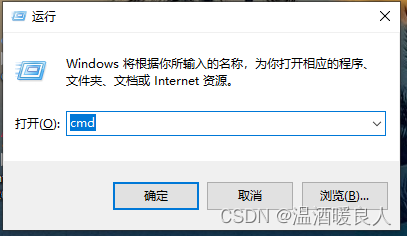
3.2 输入指令 mvn -version,可以查看到安装的maven版本,则安装配置成功。
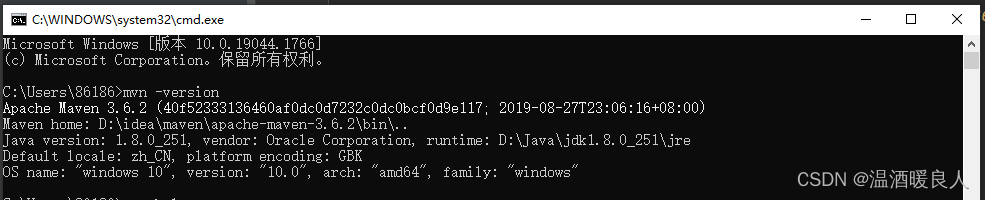
3.3 setting文件配置,自定义maven仓库(如果不自定义有默认的仓库)在一个磁盘中创建一个文件夹,取名maven_repository(可以自定义根据自己的习惯起名)。
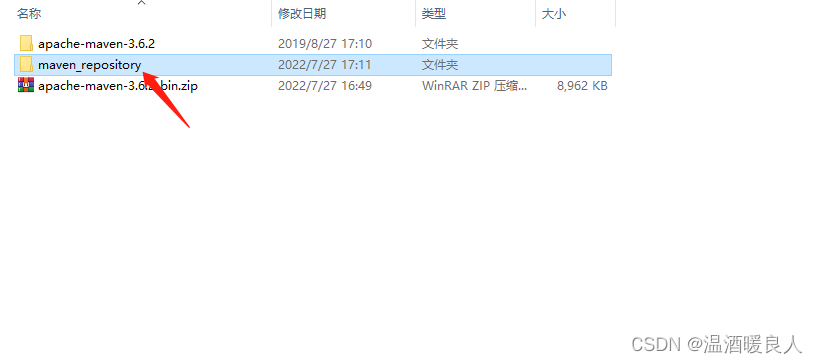
3.4 打开maven的安装目录,选择conf文件夹中的setting.xml文件
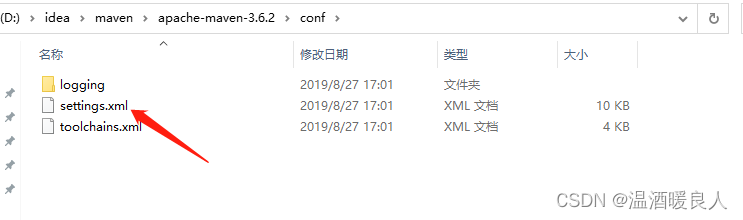
3.5 修改文件settings.xml找到settings.xml中的localRepository配置,修改成创建的maven_repository文件夹的目录。如:D:\idea\maven\maven_repository
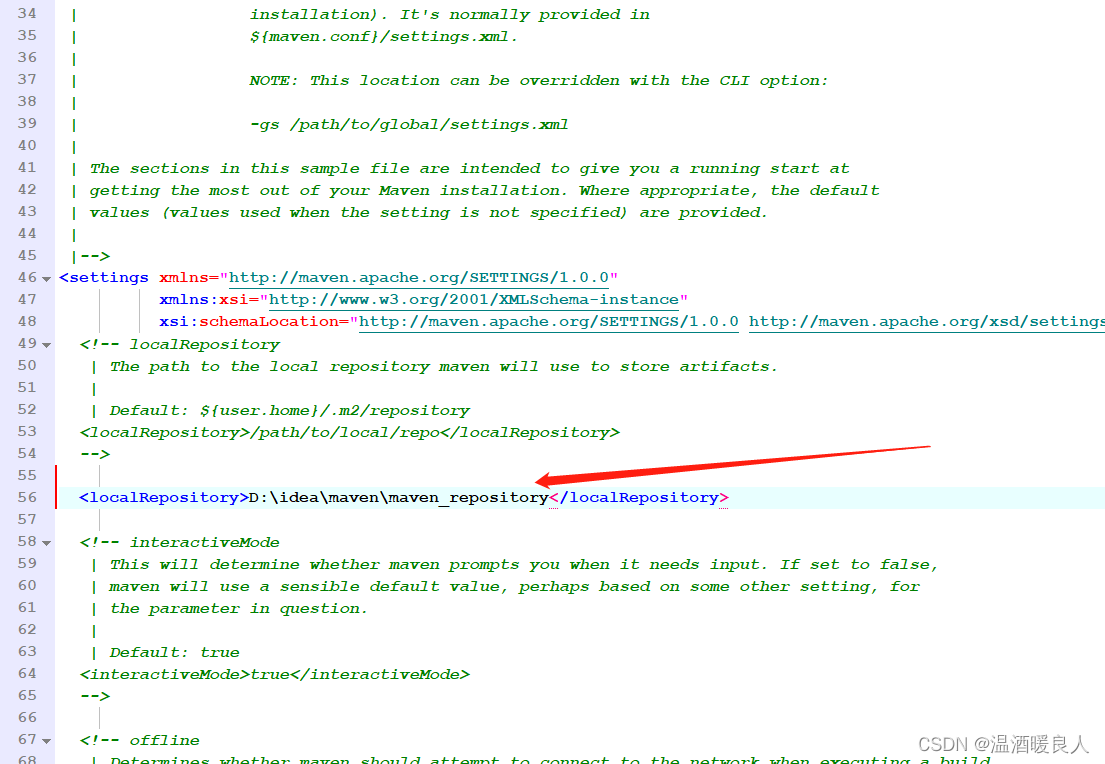
3.6 检验下是否已经设置成功控制台输入 mvn help:system,
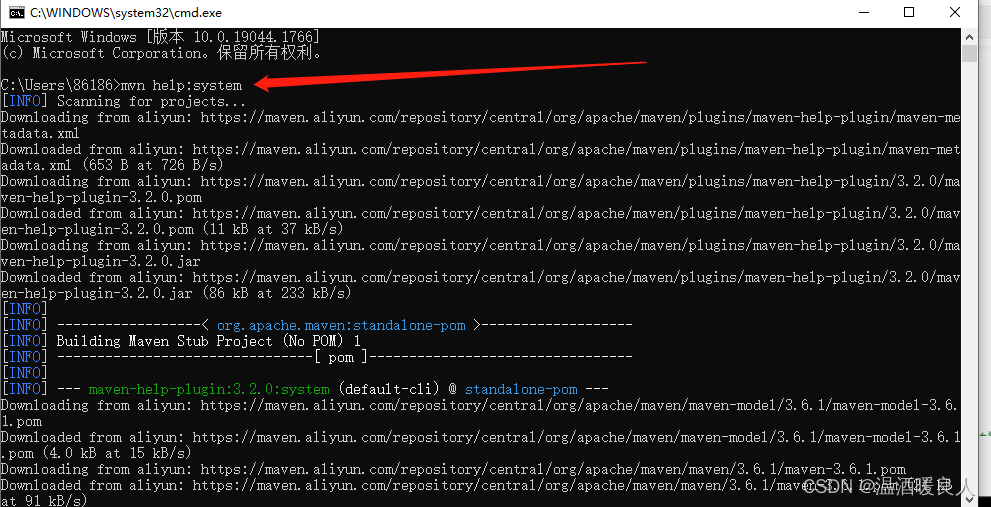
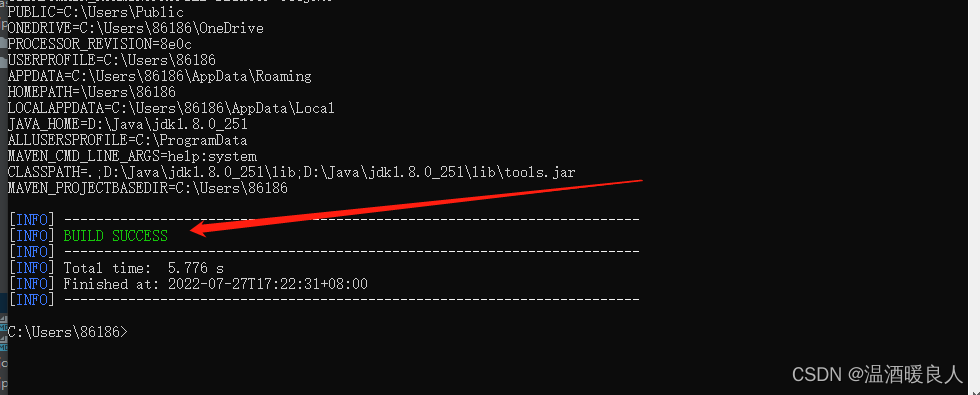
出现BUILD SUCCESS 说明执行成功找到新建的maven_repository文件夹查看里面是否有“org”文件夹如果里面生成文件,即说明修改成功。
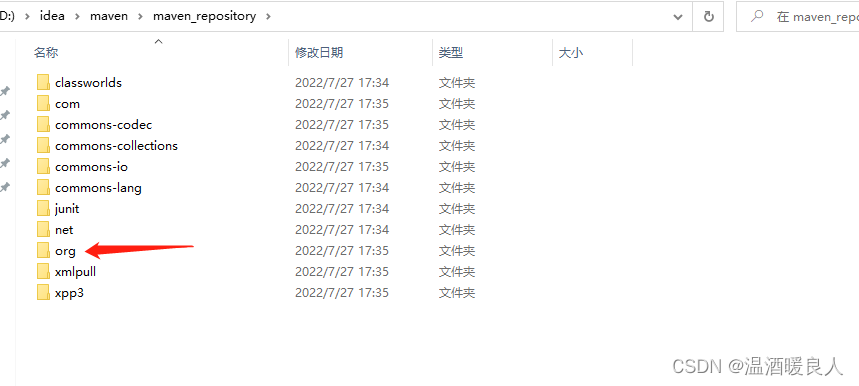
3.7 修改Maven的下载镜像地址为阿里源
<mirror><id>nexus-aliyun</id><mirrorOf>*</mirrorOf><name>Nexus aliyun</name><url>http://maven.aliyun.com/nexus/content/groups/public</url>
</mirror> 安装好Maven时,要及时的修改Maven下载的镜像地址,最好改为国内的下载镜像,例如阿里云中央仓库,华为云中央仓库。这里添加的是阿里云中央镜像
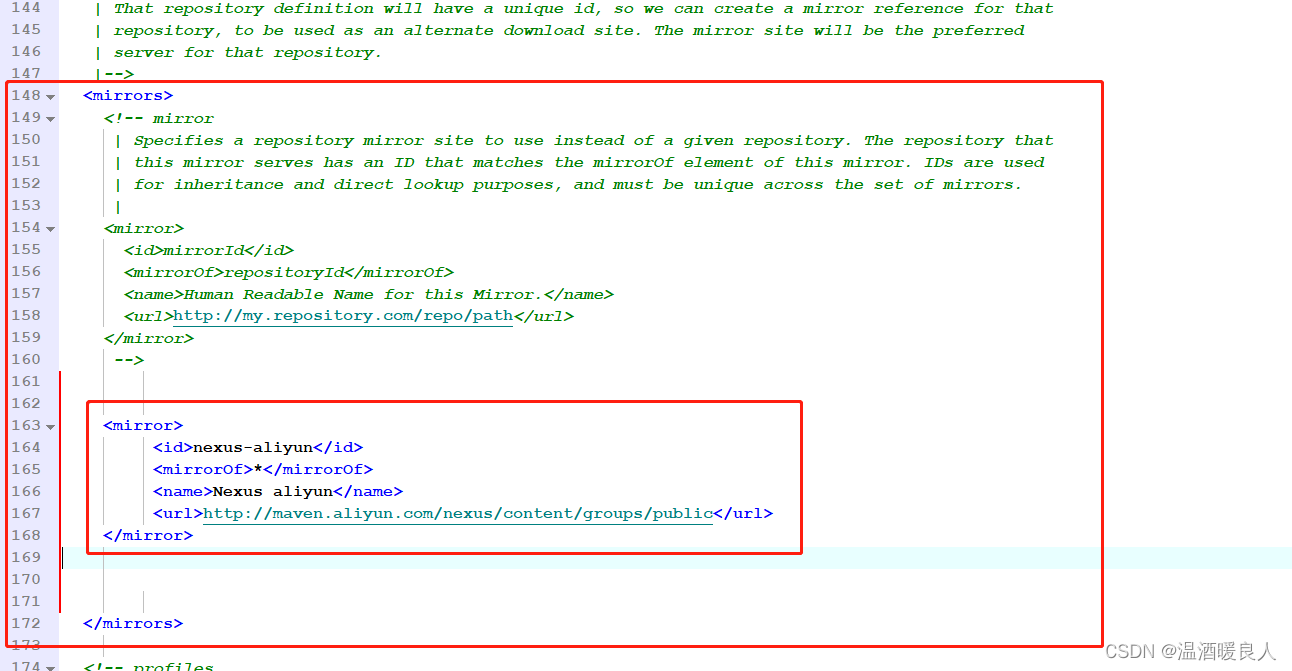
4. maven在IDEA中的配置
4.1 打开idea中File-setting
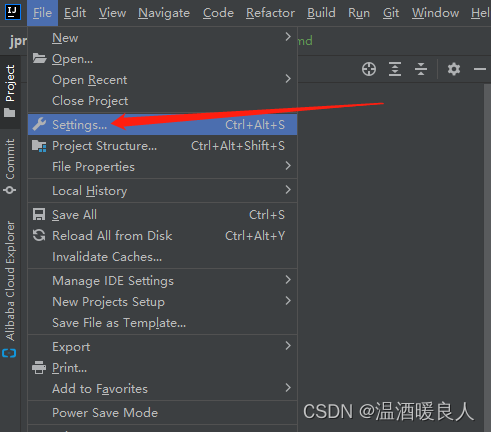
4.2 配置maven